微軟為截圖工具應用程式新增資料表複製功能
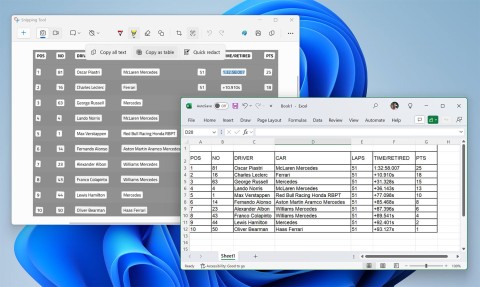
Snipping Tool 最新版本 11.2409.22.0 帶來了一個非常有趣的新功能:它允許使用者透過截圖複製資料表。
螢幕錄製是一項非常有用的功能,但並非所有作業系統都內建此功能。有時您必須下載第三方應用程式才能執行此操作。幸運的是,Chromebook 配備了內建工具,無需額外的軟體即可輕鬆建立螢幕錄影。
使用螢幕擷取工具
Chrome OS 89 中推出了 Chromebook 螢幕錄製功能,現已內建在快速設定面板中。該工具可用於截取靜態螢幕截圖和錄製影片。它功能強大且易於使用。讓我們立即找出答案。
首先,點擊螢幕右下角的時鐘區域以開啟「快速設定」面板。
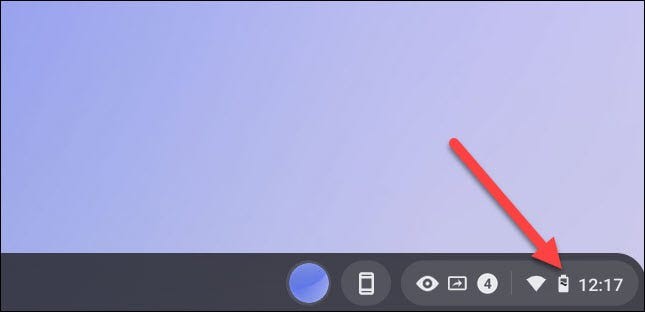
如果選單未完全展開,請點選選單右上角的箭頭按鈕。
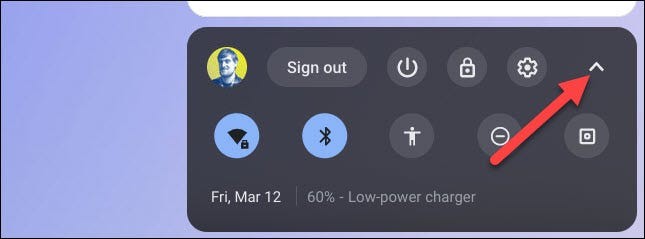
接下來,點擊“螢幕捕獲”按鈕。
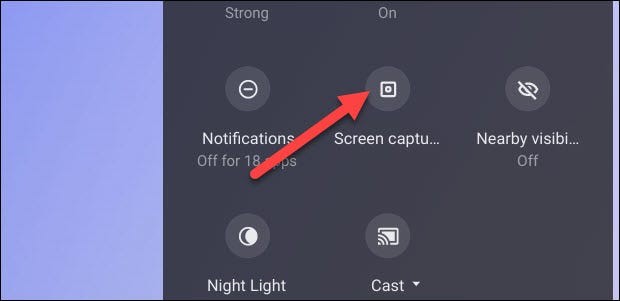
螢幕擷取工具列將出現在螢幕底部。確保單擊相機圖示以切換到螢幕錄製模式。 (相機圖示僅可協助您在 Chromebook 上截取螢幕畫面。)
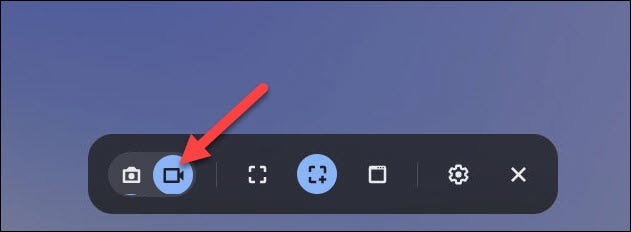
將有幾種不同的螢幕錄製模式供您選擇。您可以選擇錄製整個螢幕、部分螢幕或特定視窗。請選擇適合您需求的選項。
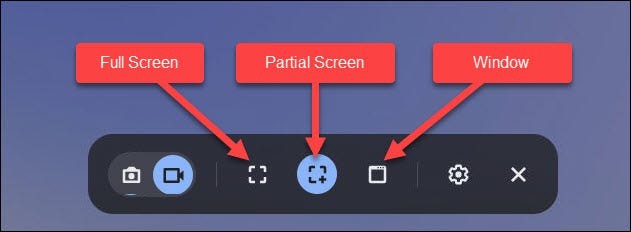
在開始錄製之前,請點擊齒輪圖示。在這裡,您可以選擇在錄製螢幕時透過內建麥克風錄製音訊。
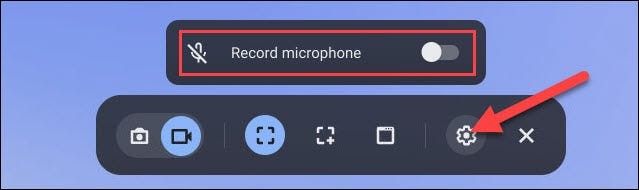
根據您選擇的模式,開始螢幕錄製的過程會略有不同。
如上所述,使用全螢幕視訊錄製,您只需點擊 Chromebook 螢幕上的任何位置即可。
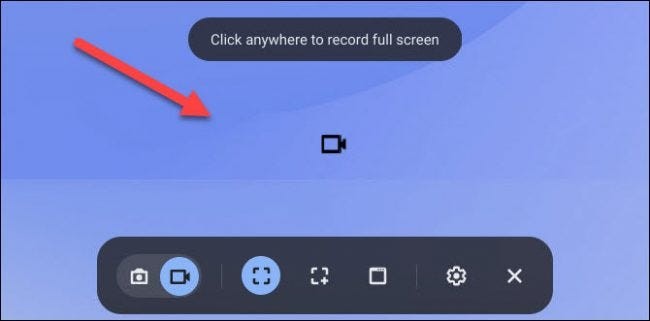
如果您只想錄製螢幕的一小部分,請將螢幕錄製視窗拖曳到該部分,然後按一下「錄製」按鈕。
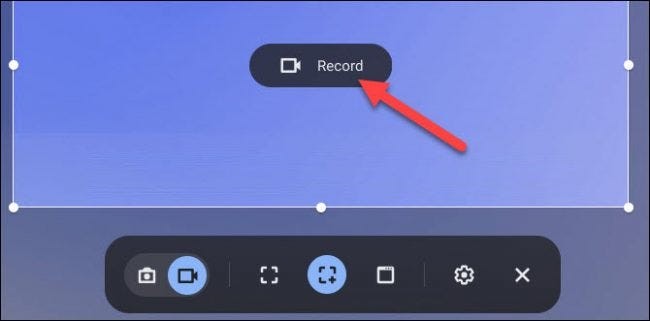
使用視窗錄製功能,透過選擇要錄製的特定視窗開始錄製螢幕影片。
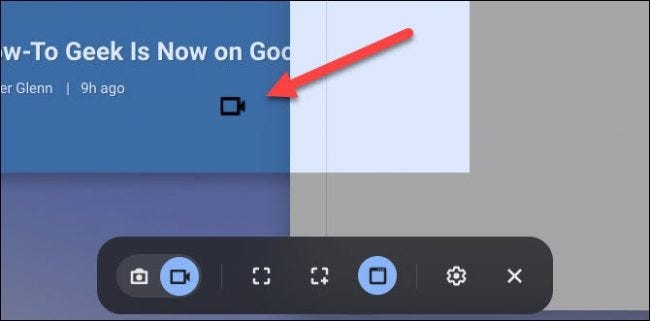
螢幕上會出現三秒倒數計時,然後開始錄製。錄製完成後,按一下Shelf 上的紅色「停止」按鈕。

然後會出現一則訊息,提示「螢幕錄製已完成」。點擊它就可以進入系統「下載」資料夾中剛錄製的影片檔案。
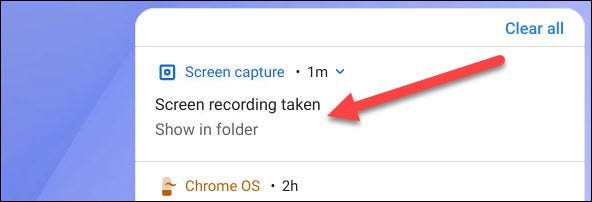
該資料夾將打開,您可以選擇要查看、分享、儲存到 Google Drive 或刪除的影片檔案。
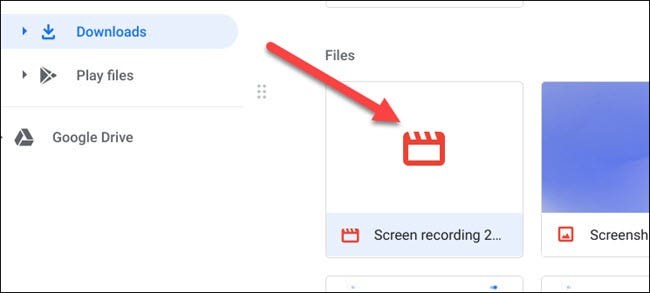
只需幾個簡單的步驟,在Chromebook上錄製螢幕影片非常簡單。您也可以在 Chromebook 上截取螢幕截圖,並在此作業系統上執行更多操作。
使用 Screencast 應用程式錄製您的螢幕
如果您想要更多高級功能,例如轉錄、註釋和輕鬆共享,Screencast 應用程式是另一個很棒的工具。而且使用起來非常簡單!
從應用程式啟動器開啟應用程序,然後點擊+ New Screencast開始新的錄製。您的裝置語言必須是 Google 支援的語言之一。否則,該按鈕將變灰,您將無法新增新的螢幕錄影。
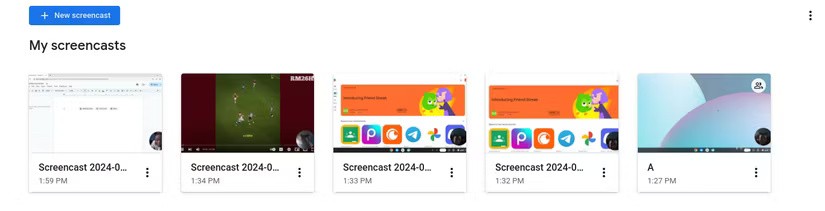
Screencast 應用程式使用螢幕擷取工具,因此當您嘗試新增新的螢幕錄製時,您將看到與使用螢幕擷取工具時相同的介面。由於 Screencast 應用程式僅用於螢幕錄製,因此您將找不到螢幕截圖選項。您也不會在這裡找到下載資料夾設置,因為您的所有螢幕錄影都會自動上傳到 Google Drive。
您仍需要選擇是否要錄製視窗、整個螢幕或部分螢幕,以及啟用或停用前置鏡頭和麥克風。但是,您可以透過點擊狀態列旁邊的標記工具在錄製影片時進行註釋。
錄製完成後,影片將自動上傳,您可以在 Screencast 應用程式中進行編輯。當您點擊影片時,您將在右側看到自動產生的成績單。
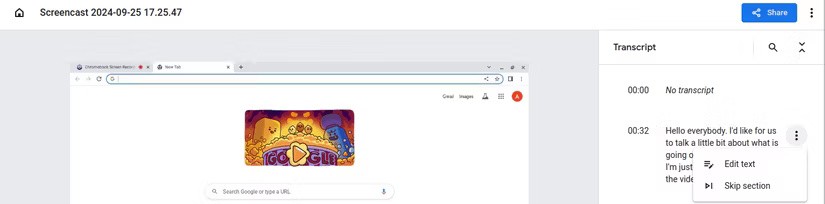
您可以單擊某些部分來隱藏它們或編輯文字。編輯完成後,您可以分享您的螢幕錄製。按一下「分享」,重新命名您的螢幕錄製,然後選擇「保持私密」或「與他人分享」。
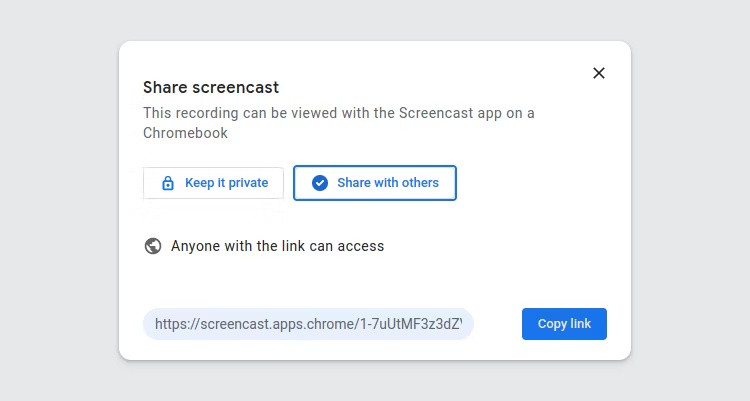
當您需要詳細解釋某事時,此應用程式特別有用,因為它甚至允許您匯出錄音。
嘗試瀏覽器擴充功能或 Chromebook 應用
如果您想要比螢幕擷取和螢幕錄製工具提供的更多功能,則可以使用許多瀏覽器擴充功能和 Android 應用程式。每個實用程式都有其獨特的功能,使其脫穎而出。
例如, Awesome Screen Recorder & Screenshot擴充功能提供了 Screencast 提供的所有功能。然後,該實用程式會讓您選擇您喜歡的尺寸(720p、1080p 或 4K)以及兩種流行的影片格式(WebM 或 MP4)。同時, Notta擴充程式可讓您在會議期間錄製螢幕並將音訊轉錄成 50 多種語言。
如果您想下載應用程序,請嘗試ScreenPal 的“螢幕錄製-編輯:Chromebook” 。該應用程式非常有效且易於使用。您可以錄製整個螢幕、視窗、Chrome 標籤、網路攝影機或網路攝影機和螢幕。還有一個選項可以共享系統音訊並啟用麥克風。
錄製完成後,您可以在應用程式內訪問您的視頻,並且有一些共享選項以及一些編輯選項。
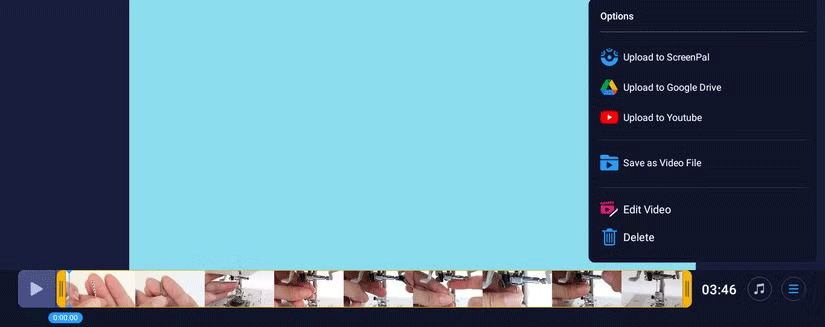
許多擴充功能和應用程式都提供免費版本,其中包含基本的影片編輯功能,例如影片剪輯和添加音樂的選項。請隨意探索更多瀏覽器擴充功能和應用程序,找到最適合您的選項!
在本文中,我們將指導您如何在硬碟發生故障時重新造訪硬碟。讓我們一起來看看吧!
乍一看,AirPods 和其他真無線耳機沒什麼兩樣。但當一些鮮為人知的功能被發現後,一切都改變了。
蘋果推出了 iOS 26,這是一個重大更新,具有全新的磨砂玻璃設計、更聰明的體驗以及對熟悉應用程式的改進。
學生需要一台特定類型的筆記型電腦來學習。它不僅要性能強大,能夠出色地完成所選專業,還要小巧輕便,方便全天攜帶。
在 Windows 10 中新增印表機很簡單,儘管有線設備的過程與無線設備的過程不同。
眾所周知,RAM 是電腦中非常重要的硬體部件,它充當處理資料的內存,並且是決定筆記型電腦或 PC 速度的關鍵因素。在下面的文章中,WebTech360 將向您介紹一些在 Windows 上使用軟體檢查 RAM 錯誤的方法。
智慧電視確實風靡全球。憑藉如此多的強大功能和互聯網連接,科技改變了我們觀看電視的方式。
冰箱是家庭中常見的家用電器。冰箱通常有 2 個隔間,冷藏室寬敞,並且每次使用者打開時都會自動亮燈,而冷凍室狹窄且沒有燈。
除了路由器、頻寬和乾擾之外,Wi-Fi 網路還受到許多因素的影響,但也有一些智慧的方法可以增強您的網路效能。
如果您想在手機上恢復穩定的 iOS 16,這裡是卸載 iOS 17 並從 iOS 17 降級到 16 的基本指南。
酸奶是一種美妙的食物。每天吃優格好嗎?每天吃酸奶,你的身體會發生怎樣的變化?讓我們一起來了解一下吧!
本文討論了最有營養的米種類以及如何最大限度地發揮所選米的健康益處。
制定睡眠時間表和就寢習慣、更改鬧鐘以及調整飲食都是可以幫助您睡得更好、早上準時起床的一些措施。
請租用! Landlord Sim 是一款適用於 iOS 和 Android 的模擬手機遊戲。您將扮演一個公寓大樓的房東,開始出租公寓,目標是升級公寓的內部並為租戶做好準備。
取得浴室塔防 Roblox 遊戲代碼並兌換令人興奮的獎勵。它們將幫助您升級或解鎖具有更高傷害的塔。














